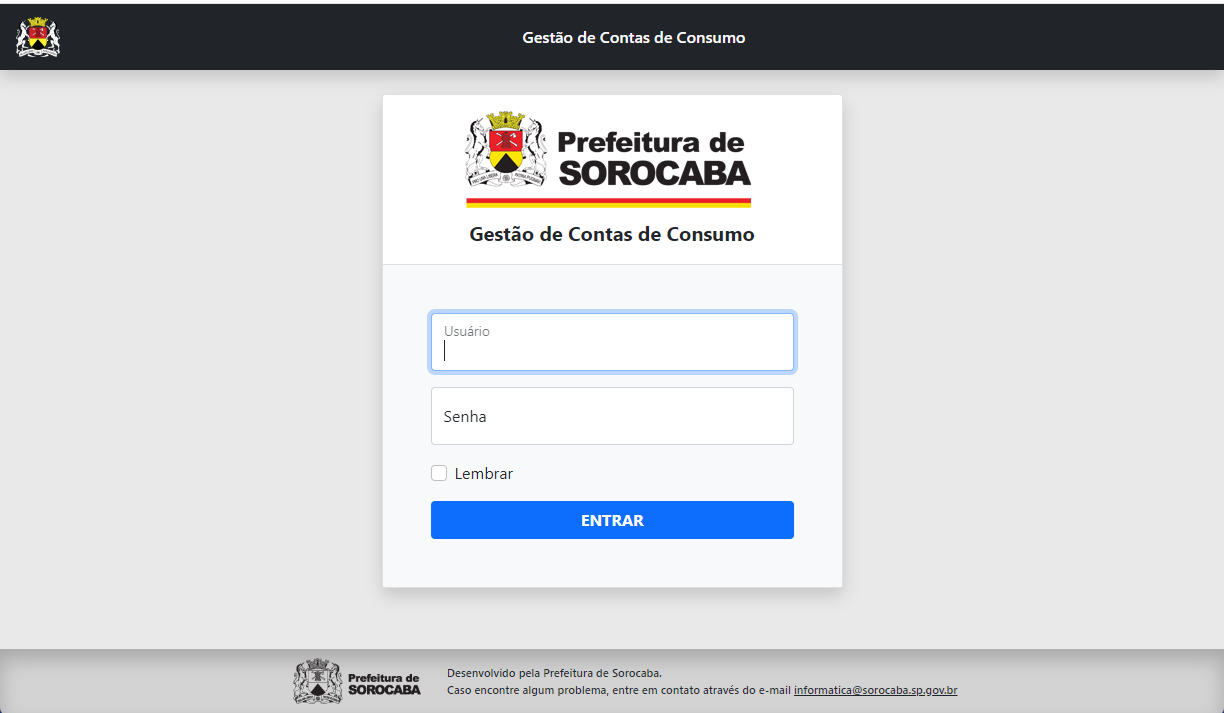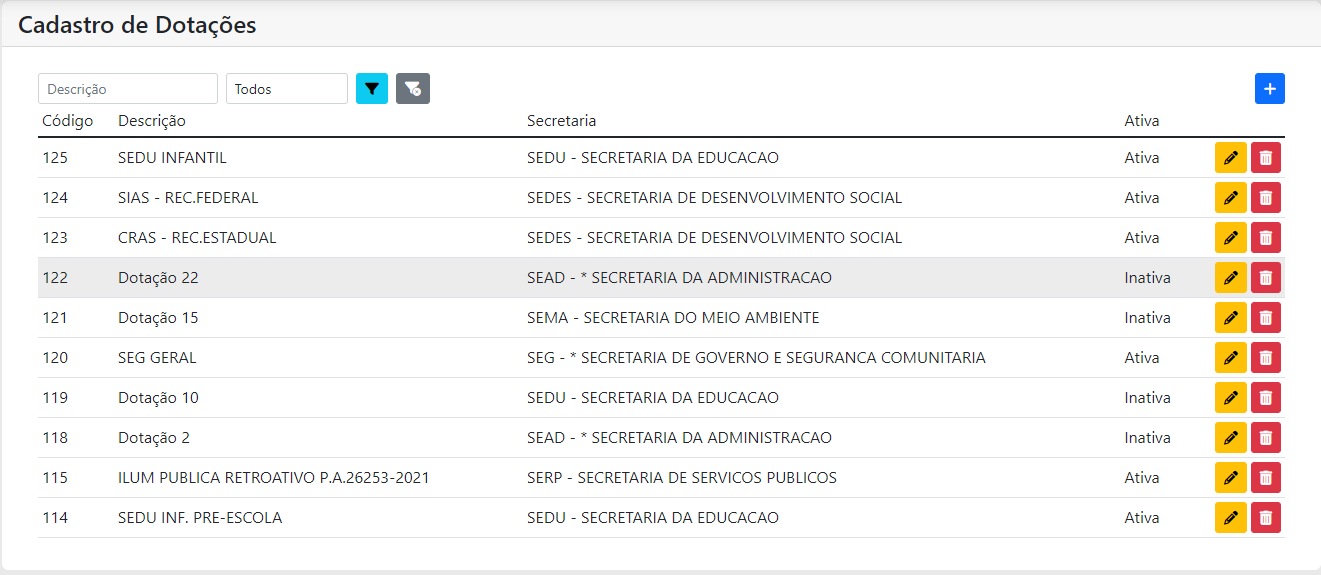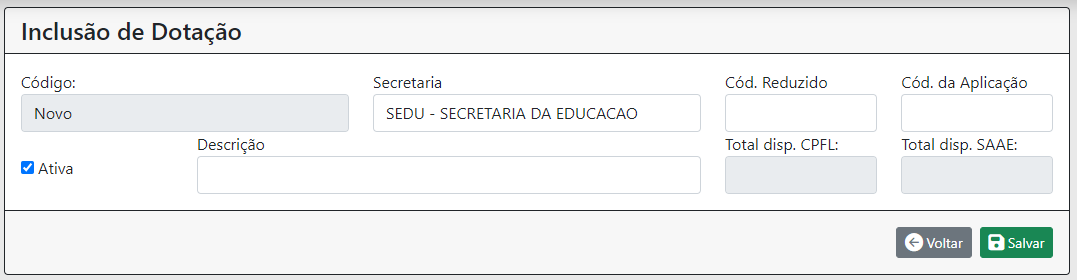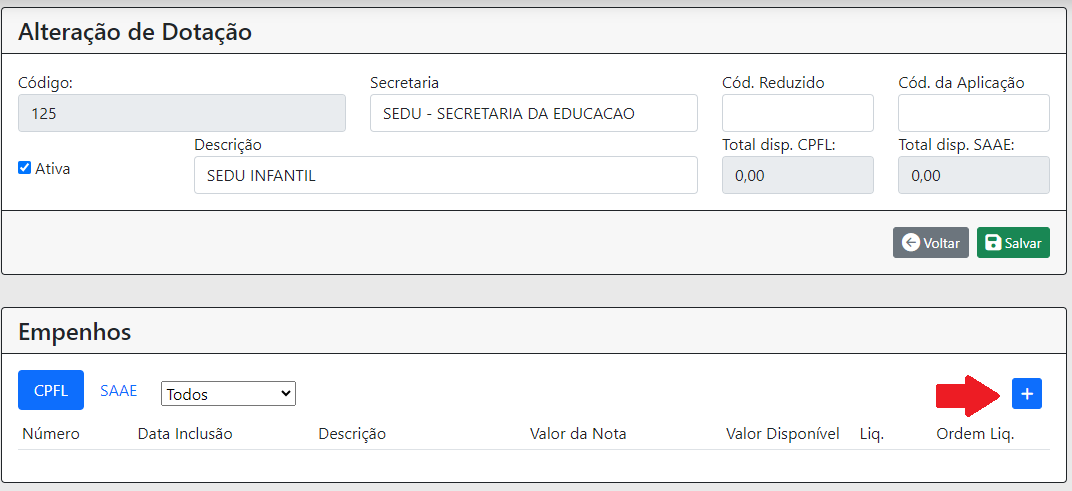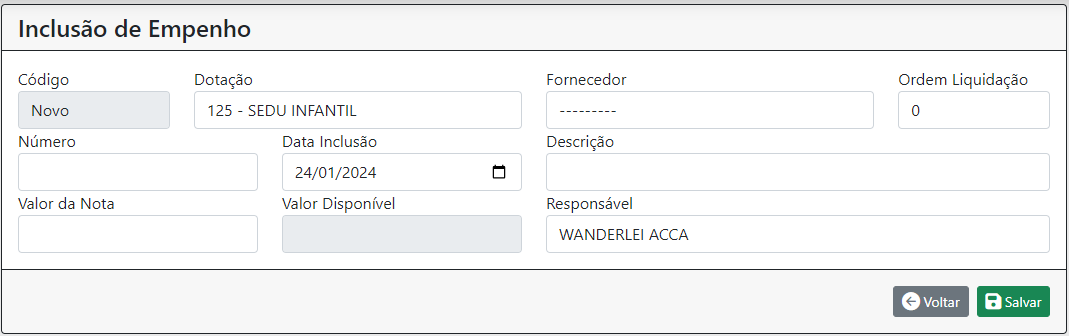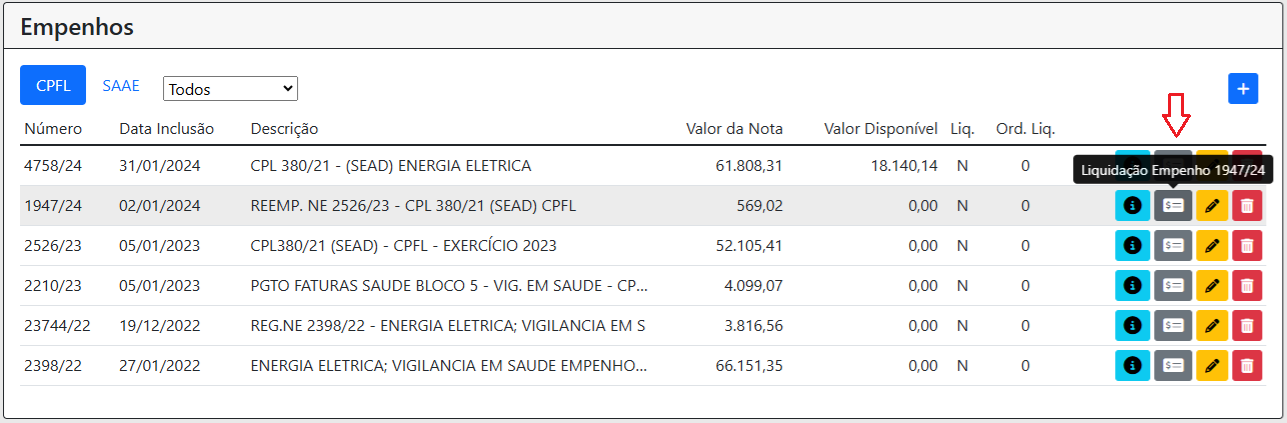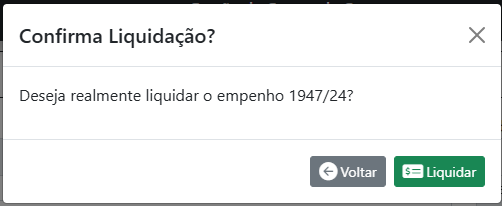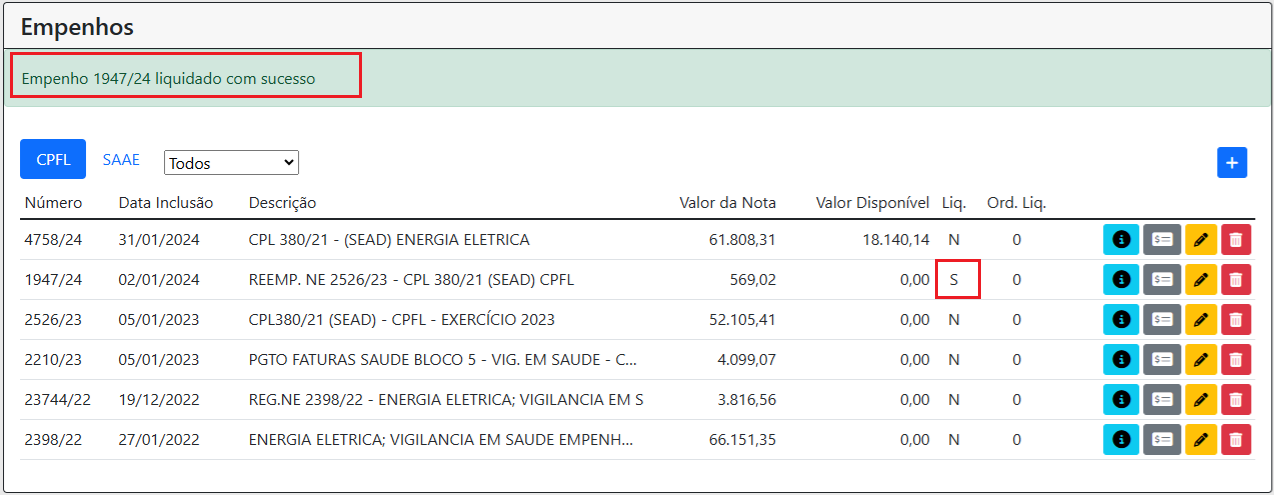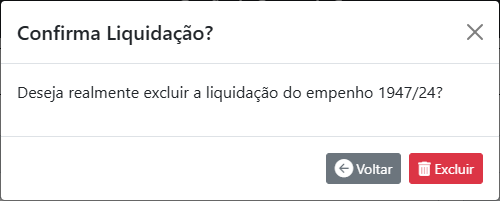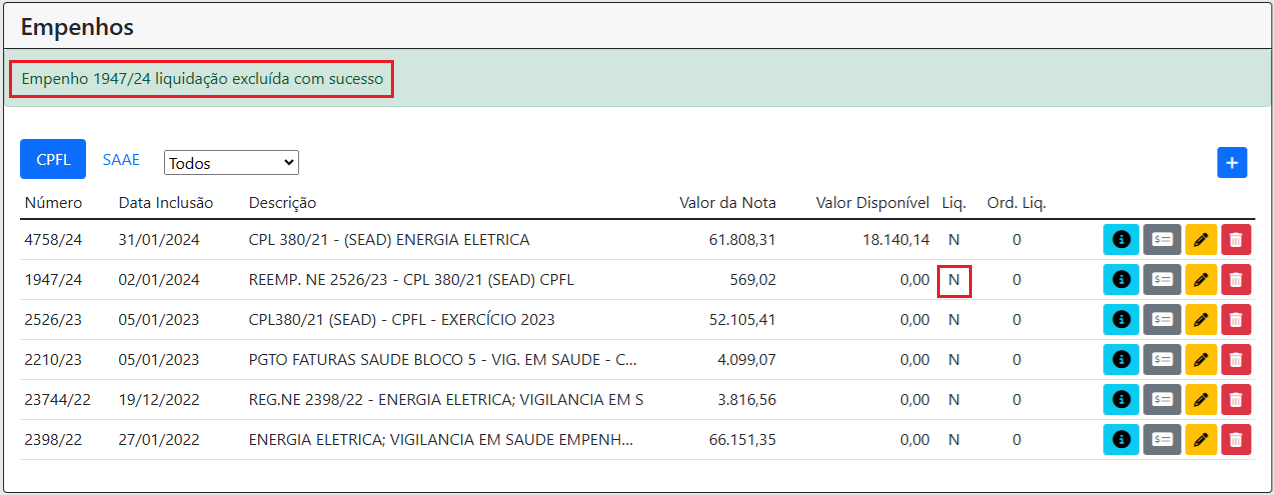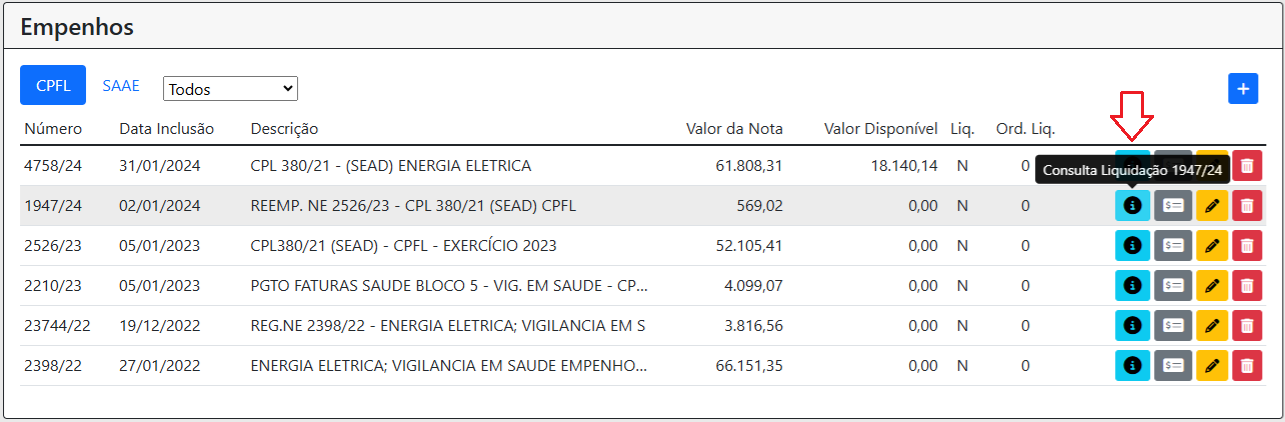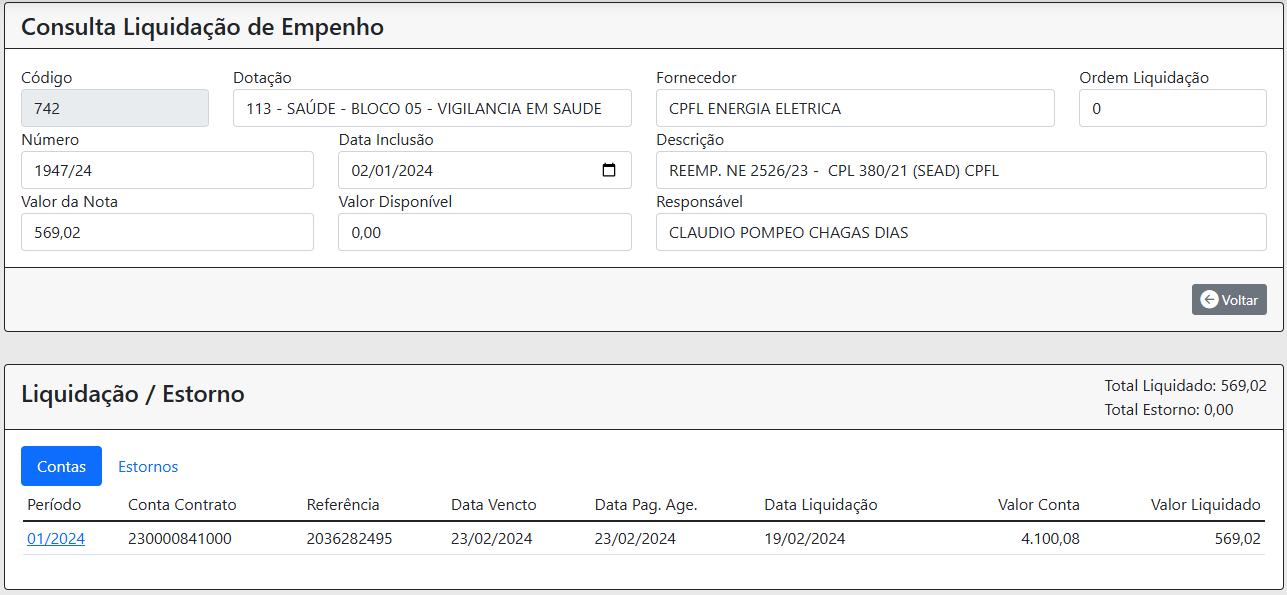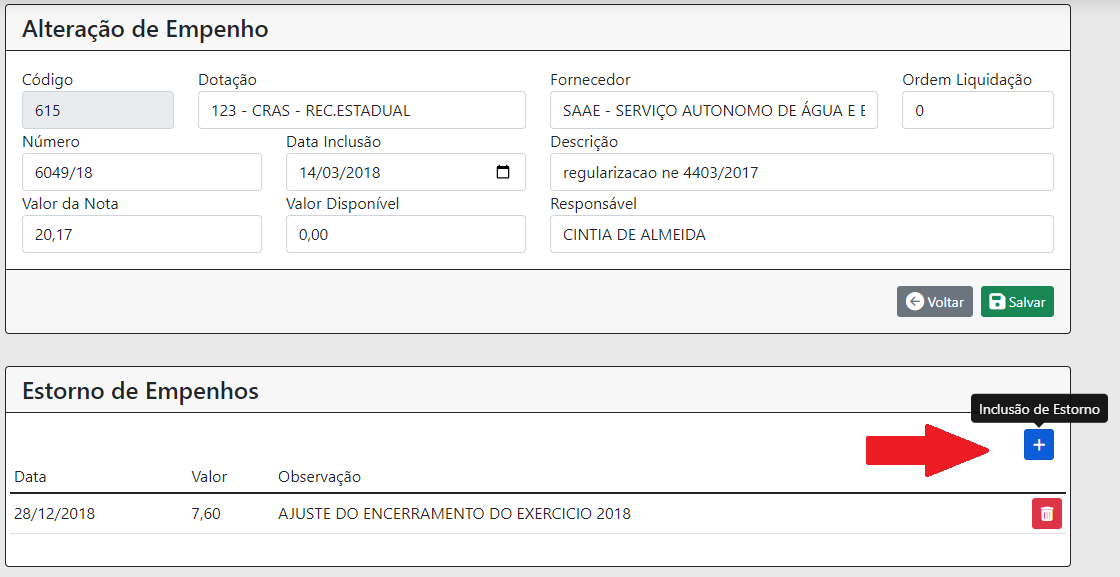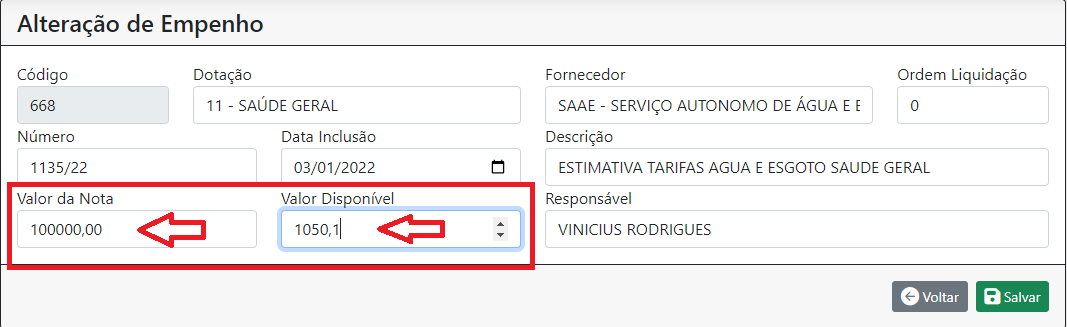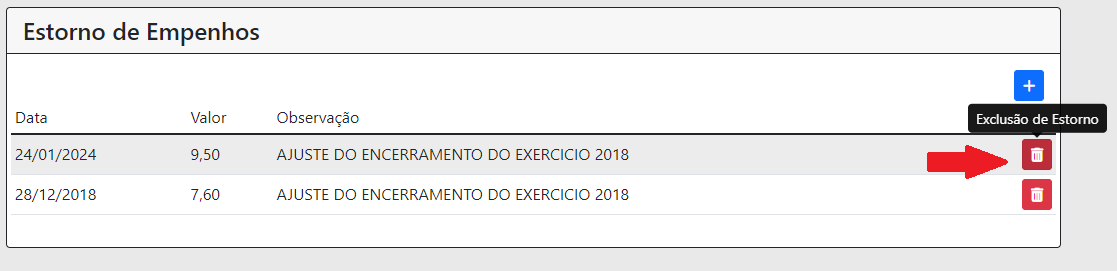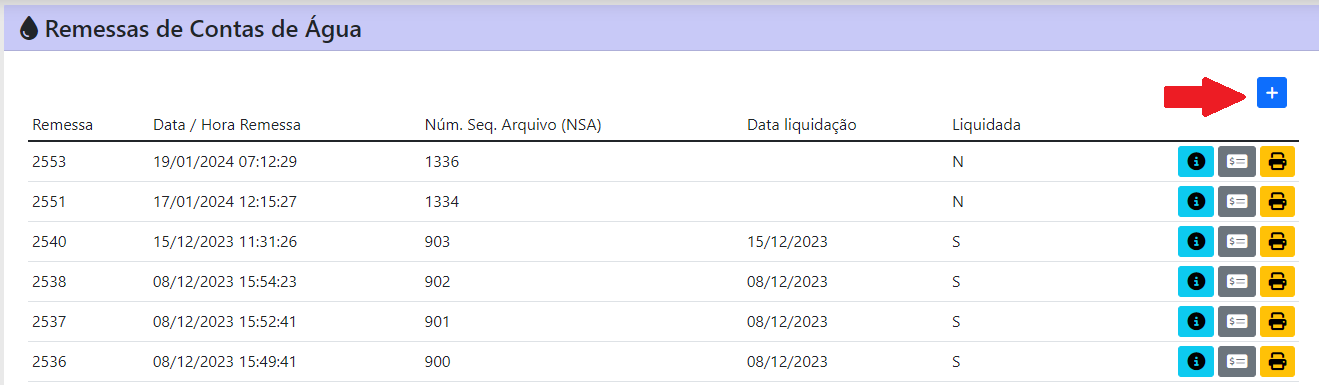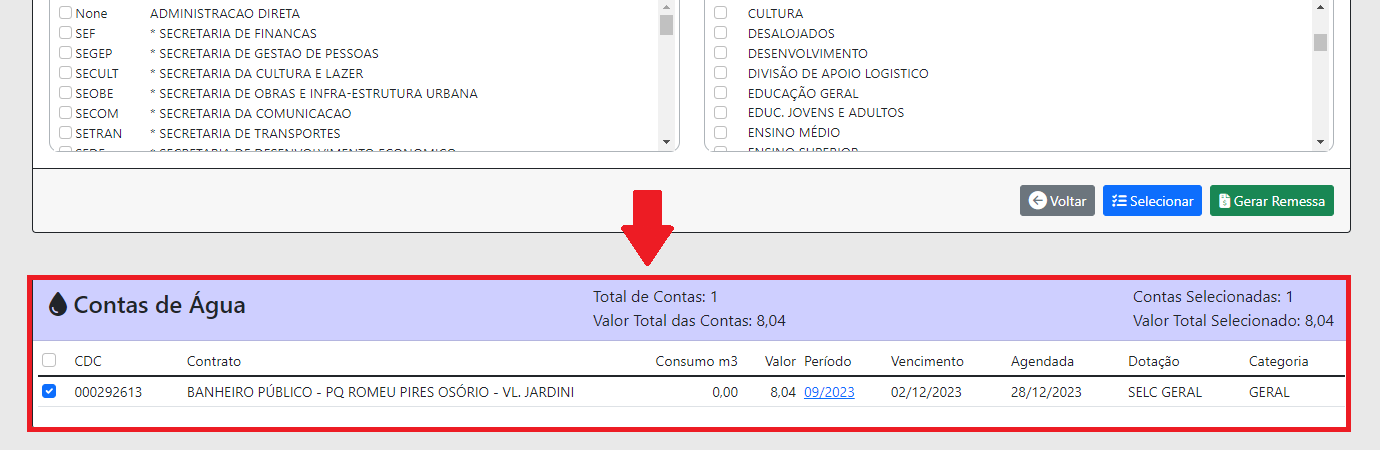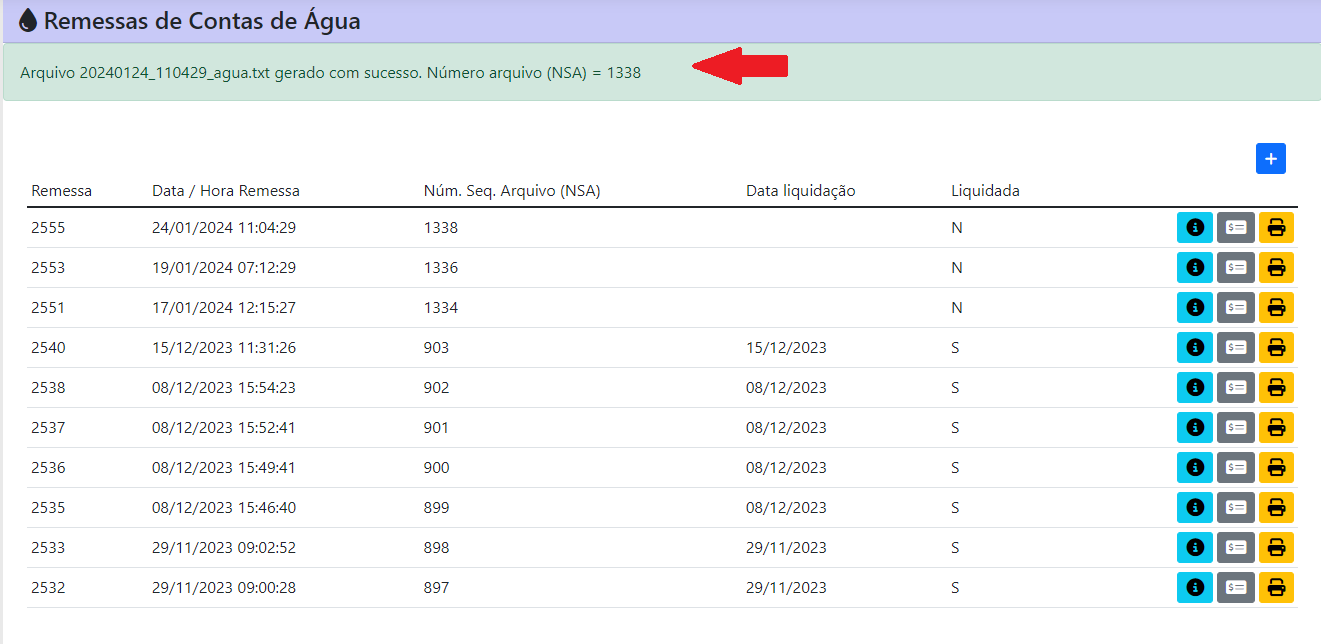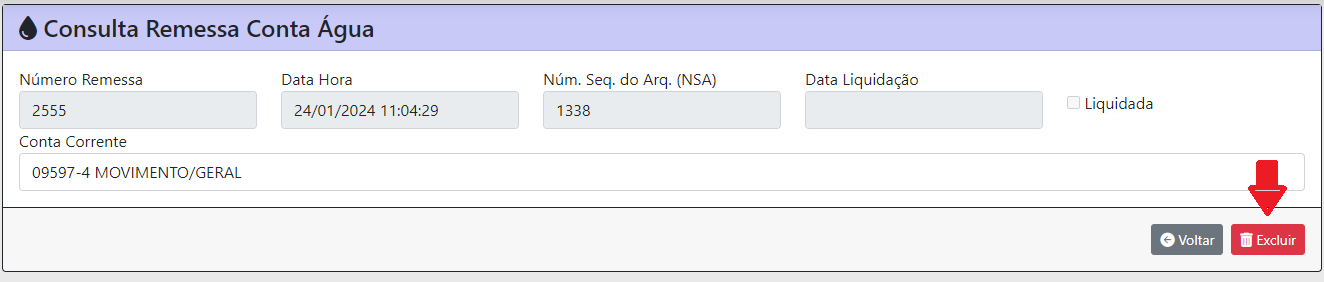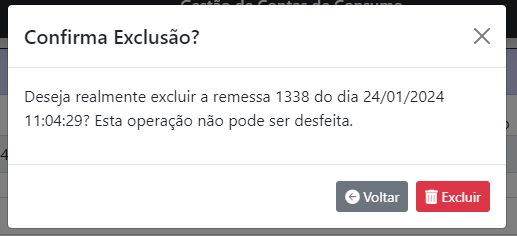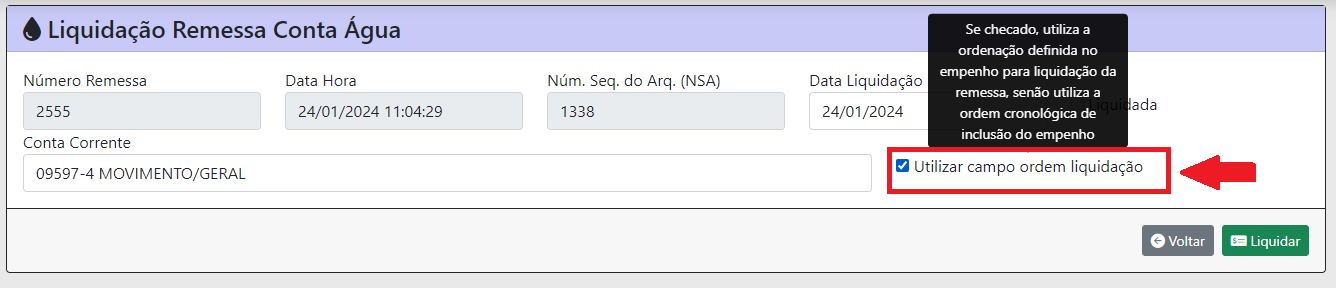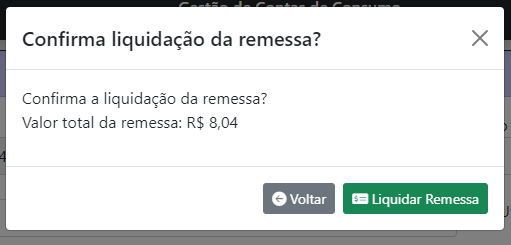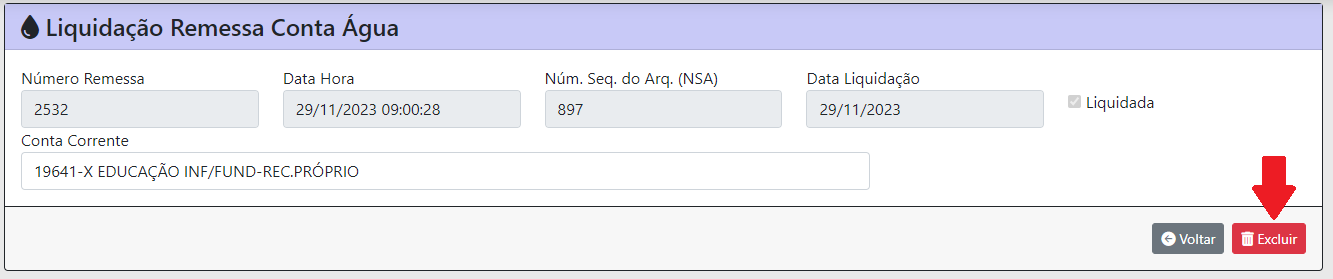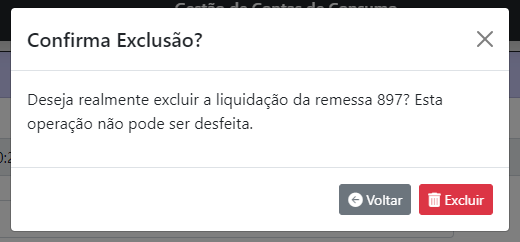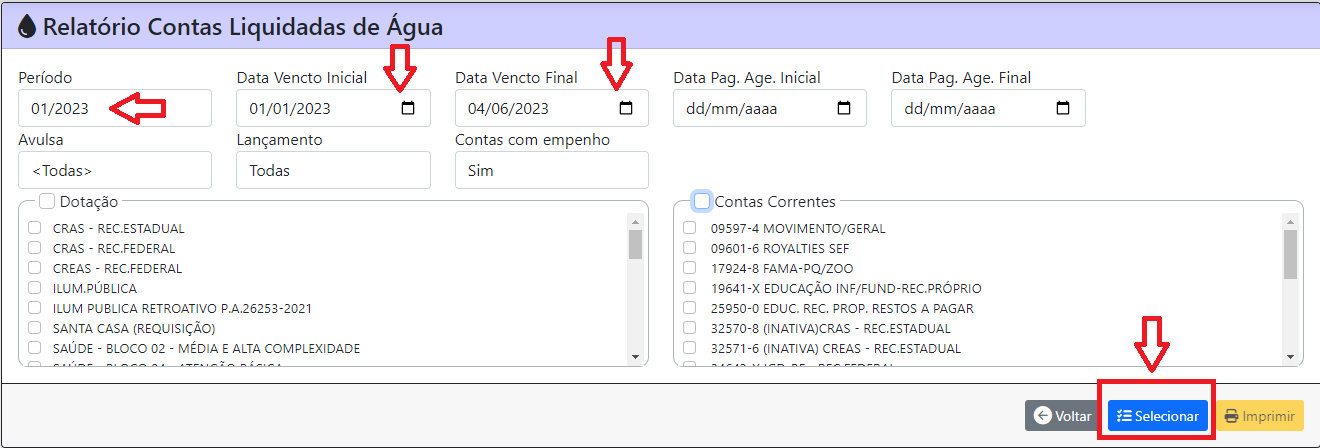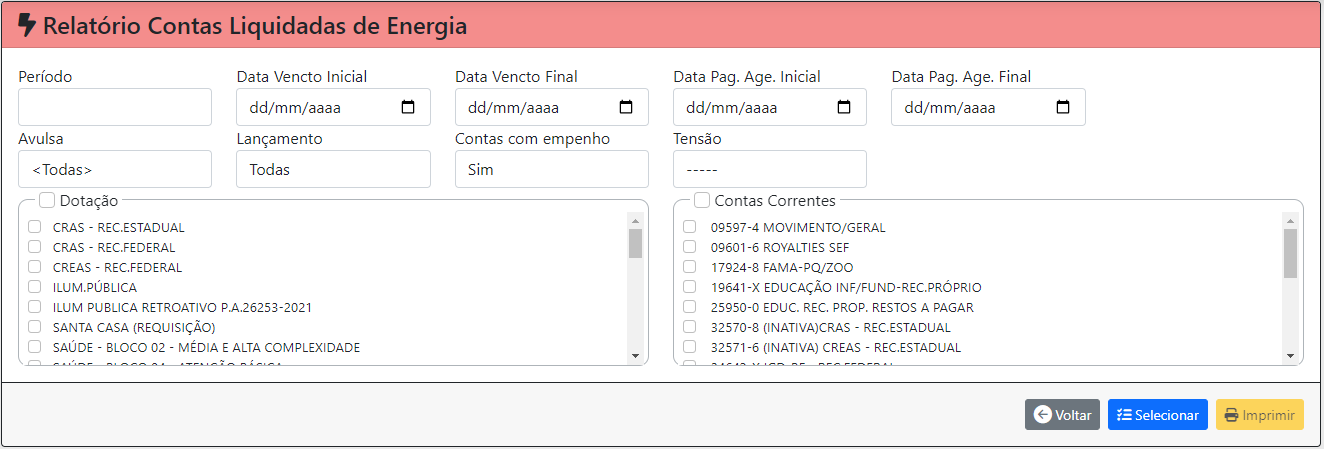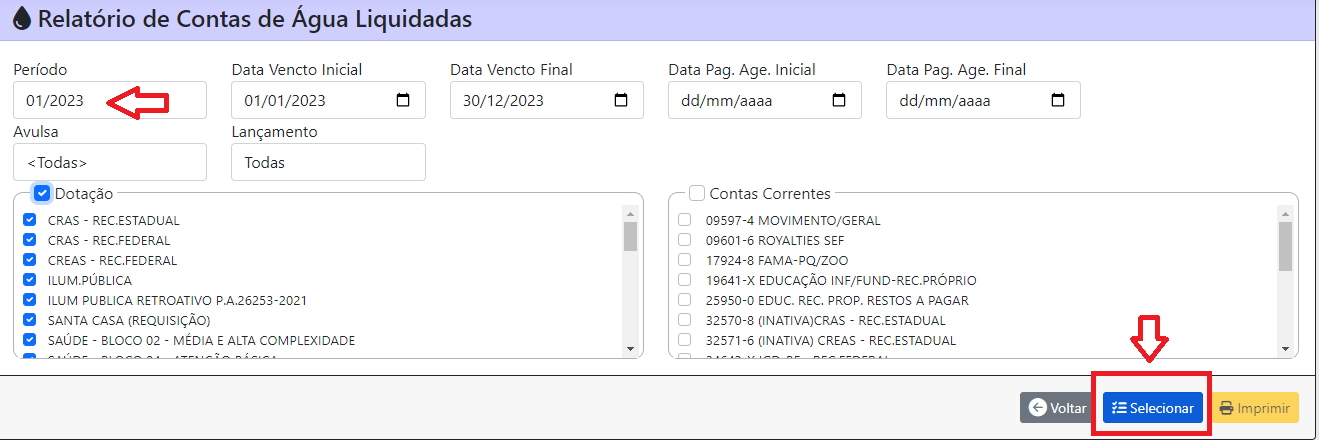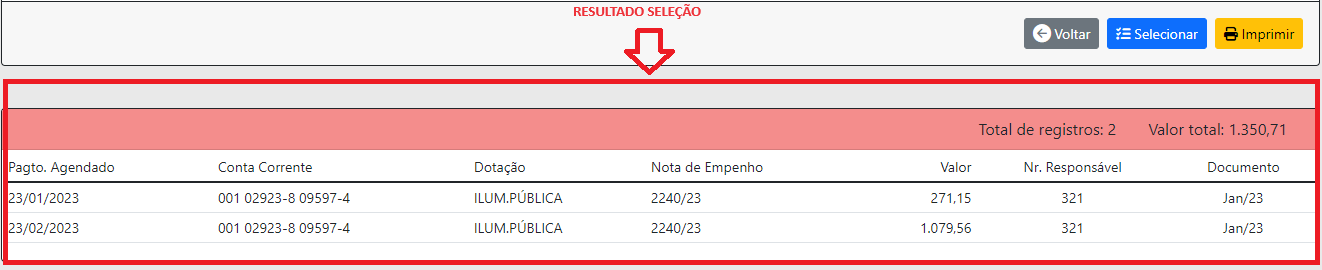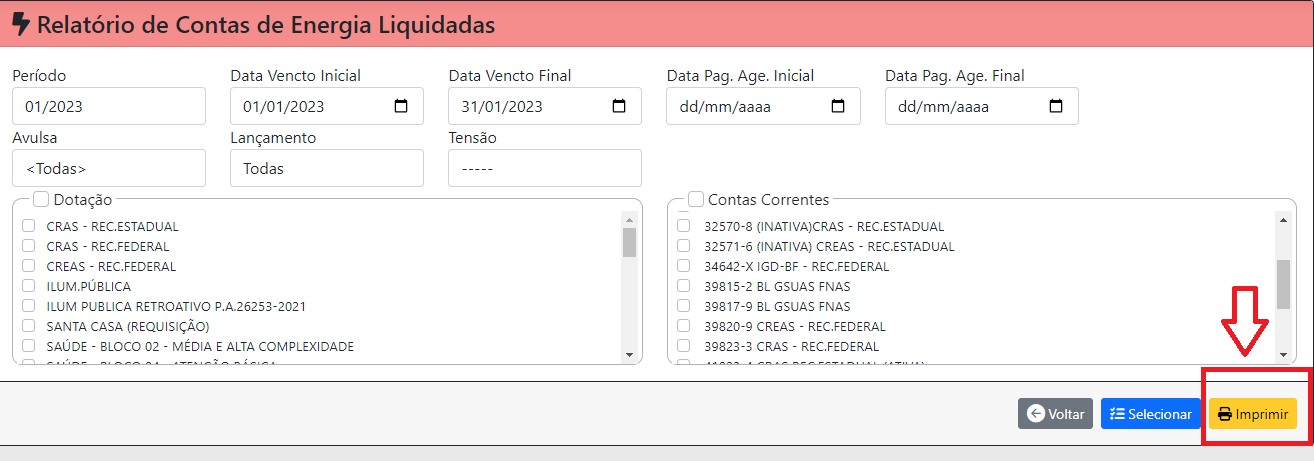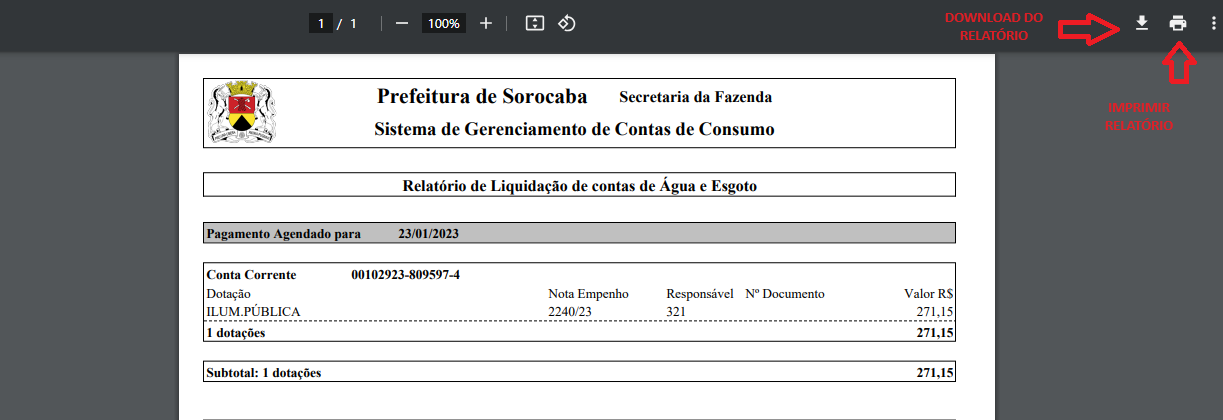GECON – Manual SEFAZ
Sumário
Gecon – Sistema de Gestão de Contas de Consumo (SEFAZ)
1. Introdução
2. Acessando o Sistema
3. Cadastro de Dotação
4. Cadastro de Empenhos
5. Liquidação de Empenho
6. Estorno de Empenho
7. Remessas
8. Liquidação da Remessas
9. Relatório de Contas Liquidadas
1.Introdução
O Sistema de gestão de contas de consumo - Gecon tem como principal objetivo o gerenciamento das contas de energia elétrica e contas de água que a prefeitura de Sorocaba é responsável, como por exemplo, as unidades de saúde, escolas, iluminação pública, entre outras.
Neste sistema, é possível gerar o arquivo de remessa para o banco para o pagamento das contas e efetuar o controle das dotações e empenhos que estão sendo consumidas.
2.Acessando o Sistema
Para acessar o sistema, utilize o link:
https://gecon.sorocaba.sp.gov.br
O usuário e senha para acesso ao sistema é o mesmo utilizado para acesso à rede da prefeitura.
Caso não possua acesso ao sistema, solicite ao setor de TI/seção de sistemas.
Informar o nome do usuário da rede, email e nome completo para que o usuário possa ser cadastrado no sistema.
Imagem 1 – Tela de Login
3.Cadastro de Dotação
Cadastro das dotações, empenhos e estornos.
As opções de cadastros são as mesmas para todos os cadastros do sistema.
Na tela principal, são exibidos todos os registros existentes.
No canto superior esquerdo, possui os campos para filtro. Ao clicar no botão azul ‘filtrar’, a lista inicial do cadastro exibirá somente os registros que possuem a informação do campo.
O botão cinza (limpar filtro) exclui o filtro e a lista volta a exibir todos os registros.
No canto superior direito, possui o botão azul ‘+’ para inclusão de um novo registro.
Em cada registro, possui o botão amarelo ‘lápis’ onde é possível alterar os dados do registro selecionado.
O botão vermelho ‘lata de lixo’ exclui o registro selecionado.
Imagem 2 – Tela inicial de cadastro de dotação
Na inclusão de dotação informe a secretaria, código reduzido, código da aplicação e a descrição da dotação. Após preencher os dados necessários, clique no botão Salvar (ou pressione a tecla Enter), no canto inferior esquerdo.
O botão Voltar, retorna à tela inicial do cadastro, sem salvar as informações.
Imagem 3 – tela de cadastro de dotação
A exclusão do registro pede uma confirmação do usuário.
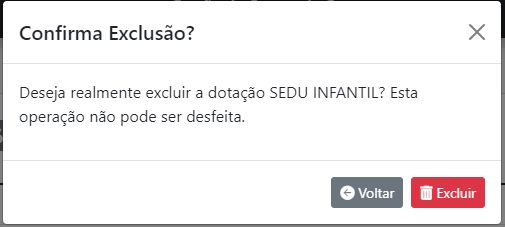 Imagem 4 – tela confirmação de exclusão do cadastro de dotação
Imagem 4 – tela confirmação de exclusão do cadastro de dotação
4.Cadastro de Empenhos
Na alteração de dotação exibe os valores de empenho da dotação.
Os empenhos são separados por CPFL e SAAE.
No botão (+) é possível adicionar um novo empenho.
Imagem 5 – tela de alteração de dotação, botão adicionar empenho
Informe o fornecedor (CPFL / SAAE) para indicar para onde o empenho será destinado.
A ordem de liquidação, indica ao sistema a ordem que o empenho será utilizado na liquidação das contas, será utilizado somente se o usuário indicar na liquidação da conta (item 7).
Número, data inclusão, descrição e valor da nota.
O botão Salvar grava as informações do empenho.
Imagem 6 – tela de cadastro de empenhos
5.Liquidação de Empenho
É possível liquidar manualmente o empenho, neste caso, o sistema irá somente alterar o status de liquidação para 'S'.
Imagem 7 – tela de cadastro de empenhos - botão liquidação
Imagem 8 – tela de confirmação de liquidação de empenho
Imagem 9 – tela de cadastro de empenhos - liquidado
A liquidação também pode ser excluída, onde o status de liquidação é alterado para 'N'.
Imagem 10 – tela de confirmação de exclusão de liquidação
Imagem 11 – tela de cadastro de empenhos - exclusão de liquidação
É possível consultar as contas que utilizaram o empenho e os estornos efetuados.efetuados em um empenho.
Imagem 12 – tela de cadastro de empenhos - botão consulta liquidação de empenho
Imagem 13 – tela de consulta liquidação de empenho
6.Estorno de Empenho
Na alteração de empenhos exibe os estornos do empenho selecionado.
No botão (+) é possível adicionar um novo estorno ao empenho.
Imagem 14 – tela de alteração de empenho – botão adicionar estorno de empenho
Informe a data de inclusão do estorno, valor do estorno e observação.
O botão Salvar grava as informações do estorno do empenho.
O sistema deduzirá o valor do estorno do valor disponível do empenho.
Imagem 15 – tela de alteração de empenho, com o valor disponível calculado
A exclusão de estorno de empenho soma o valor do estorno no valor disponível do empenho.
Imagem 16 – tela de exclusão de estorno de empenho
7.Remessas
Opção para gerar o arquivo de remessa para pagamento ao banco, e liquidação das contas.
As funcionalidades da geração da remessa de contas de água são as mesmas da geração da remessa de contas de energia.
A tela inicial exibem as remessas geradas, em ordem cronológica inversa (o mais recente primeiro).
O botão (+) cria uma nova remessa.
Imagem 17 – tela de remessa de contas de água com o botão mais (+)
Para gerar uma nova remessa, o usuário deve informar o período: data de vencimento inicial e final ou data de pagamento inicial e final.
Conta corrente vinculada ao contrato
Seleção de Dotação
Seleção de Secretaria origem
Seleção de Categoria
O botão ‘selecionar’ filtra as contas de água de acordo com a seleção.
O usuário poderá selecionar todas ou individualmente as contas que serão adicionadas no arquivo de remessa. O sistema exibirá a quantidade e valor total de contas exibidas e selecionadas.
Imagem 18 – tela de remessa com a seleção das contas e total selecionado
O botão ‘Gerar Remessa’ gerará o arquivo de remessa para envio ao banco com as contas selecionadas.
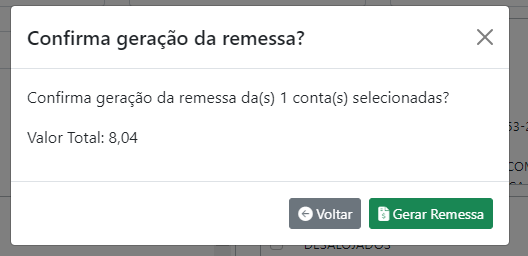 Imagem 19 – tela de confirmação de geração da remessa de contas de água
Imagem 19 – tela de confirmação de geração da remessa de contas de água
Ao confirmar a geração do arquivo de remessa, o sistema efetuara o download do arquivo gerado.
O registro de remessa é gerado, não liquidado.
Imagem 20 – tela de remessa com a mensagem de geração do arquivo.
No botão ‘i’ (consulta) é possível consultar as contas que foram selecionadas na remessa.
Na tela de consulta é possível excluir a remessa gerada.
Imagem 21 – tela de consulta remessa, botão excluir
Imagem 22 – tela de confirmação da exclusão da remessa
8.Liquidação de Remessas
O botão ‘$’ é utilizado para liquidação a remessa.
O usuário pode conferir as contas que foram geradas na remessa e informar a data de liquidação.
O campo ‘Utilizar campo ordem liquidação’ indica que o sistema liquidará os empenhos na ordem informada no cadastro de empenho (item 4).
Se este campo não for checado, o sistema utiliza a ordem cronológica dos empenhos.
Imagem 23 – tela de liquidação de remessa – campo ‘Utilizar campo ordem liquidação’
Imagem 24 – tela de confirmação de liquidação de remessa
Caso a remessa já esteja liquidada, a tela de liquidação pode ser utilizada para a exclusão da liquidação da remessa.
Imagem 25– tela de liquidação da remessa – botão excluir liquidação
Imagem 26– tela de confirmação de exclusão de liquidação de remessa
9.Relatório de Contas Liquidadas
Relatório de contas liquidadas em um período.
Informações para filtro:
Período
Data de vencimento inicial e final
Data de pagamento agendada inicial e final
Avulsa – Todas / Sim / Não
Lançamento – Todas / Agendada / Remessa
Contas com empenho – Sim / Não / Todas
Tensão (contas de energia)
Seleção de dotação
Seleção de contas corrente
Para gerar o relatório, é obrigatório informar pelo menos o período ou a data início e fim (de vencimento ou de pagamento agendada).
Imagem 27 – tela de relatório de contas de água liquidadas
Imagem 28– tela de relatório de contas de energia liquidadas
Funcionalidades botões ‘Selecionar’ e imprimir
Após inserir as Informações para filtro:
Período
Data de vencimento – inicial e final Selecionar Dotação ou Categoria, este busca pelas contas trazendo o total de contas e Valor total das contas.
Imagem 29 – Botão Selecionar - Faz a Seleção conforme o filtro de pesquisa
Imagem 30 – Resultado de Seleção Contas de energia Liquidadas
Botão Imprimir gera um relatório que pode ser feito o download ou impressão.
Imagem 31 – Botão Imprimir.
Imagem 32 – fazer download ou impressão do Relatório